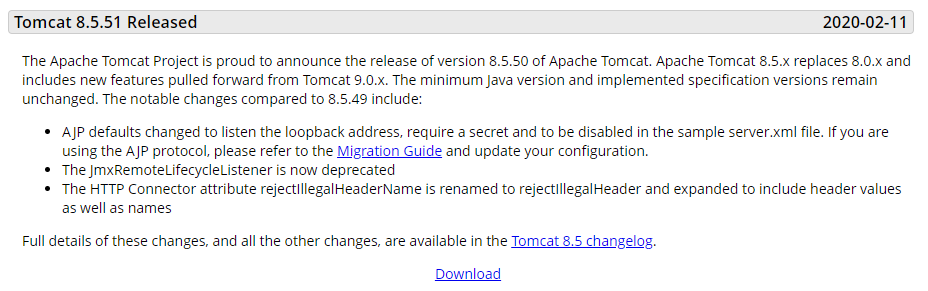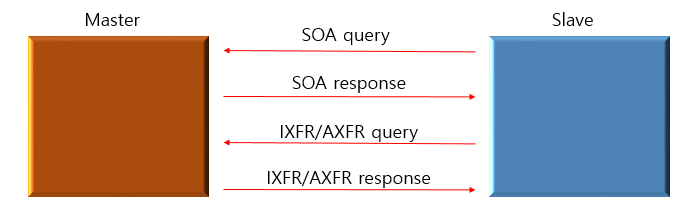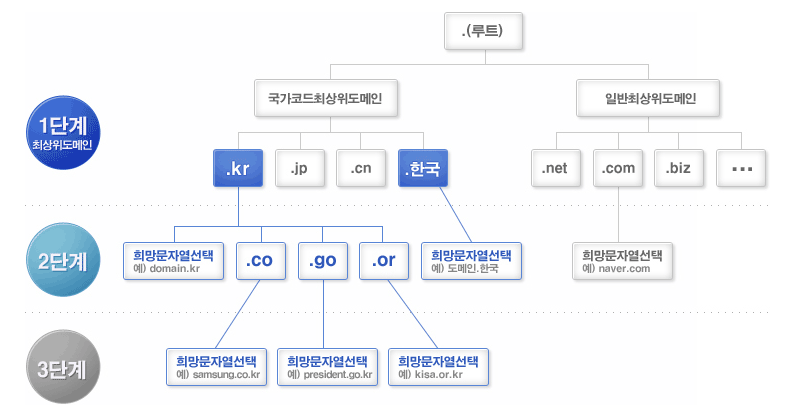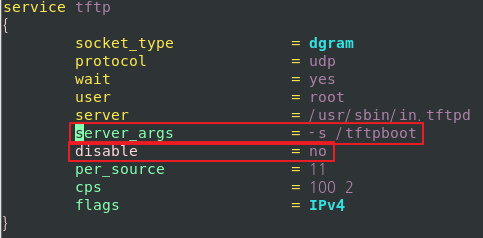해당 내용은 Ghostcat(CVE-2020-1938) 취약점 패치에 의한 영향인것으로 보입니다. Tomcat Ghostcat(CVE-2020-1938) 취약점 : https://nirsa.tistory.com/150 구성 환경 OS : CentOS 7.7 1908 APP : apache-2.4.6 / tomcat-9.0.31 or 8.5.51 or 7.0.100 / openJDK-1.8.0.242.b08-0.el7_7.x86_64 / mod_jk tomcat-connectors-1.2.46 구성 내용 : apache 서버, tomcat 서버 물리적 분리 후 mod_jk 연동 (SSL 연동 X) 발생 원인 아래에 작성된 내용들은 apache 설정 및 selinux, F/W 등에 문제가 없을 경우에 해당 ..